本文主要是介绍unbantu安装ollama,maxkb,希望对大家解决编程问题提供一定的参考价值,需要的开发者们随着小编来一起学习吧!
提示:文章写完后,目录可以自动生成,如何生成可参考右边的帮助文档
文章目录
- 背景
- 一、Ollama安装
- 1.安装
- 2.安装后检验
- 3.运行模型
- 4.常用命令
- 二、安装maxkb
- 1.说明
- 2.docker安装maxkb
- 2.添加模型
- 3.创建应用
- 4.api域名无效
- 三、总结
背景
最近在学习ai相关内容,看到本地可以部署大语言模型,就尝试记录一下,本文章记录了安装ollama和前端页面maxkb
提示:以下是本篇文章正文内容,下面案例可供参考
一、Ollama安装
1.安装
直接执行命令
curl -fsSL https://ollama.com/install.sh | sh
2.安装后检验
ollama -v
能显示版本的话,就是安装好了
ollama api端口默认11434,可以直接访问
curl http://127.0.0.1:11434
会返回Ollama is running
3.运行模型
以通义千问为例
ollama run qwen:7b
上述命令就会直接下载并运行qwen:7b,运行成功即可对话
提示:关于ollama支持哪些模型,可以查看[ollama官网](https://ollama.com/)
4.常用命令
# 查看运行中的模型
ollama list# 下载并运行模型 ollama run 模型名:版本
ollama run qwen:7b# 删除模型 ollama rm 模型名:版本
ollama rm qwen:7b
二、安装maxkb
1.说明
maxkb可以作为ollama的前端页面,提供更友好的交互方式
2.docker安装maxkb
docker run -d --name=maxkb -p 8080:8080 -v ~/maxkb:/var/lib/postgresql/data 1panel/maxkb
安装完成之后,访问ip:8080,即可进入maxkb界面,默认账号 admin/MaxKB@123…
2.添加模型
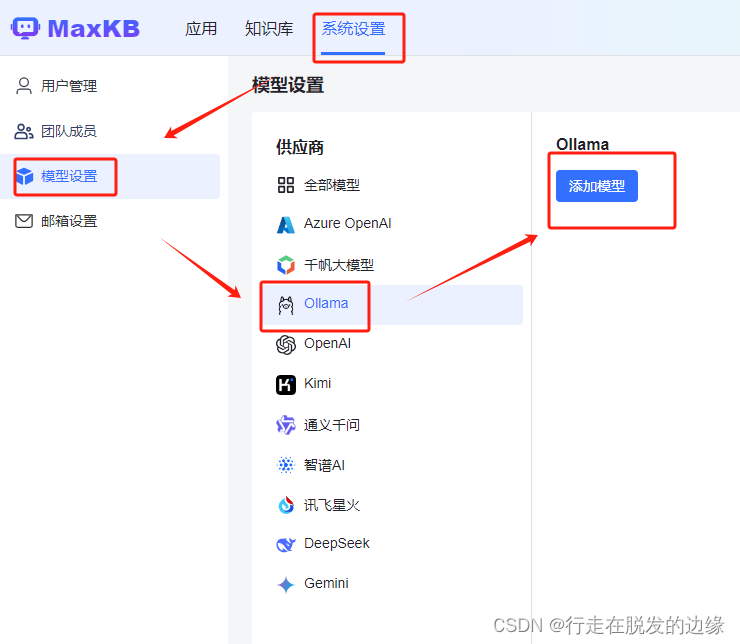
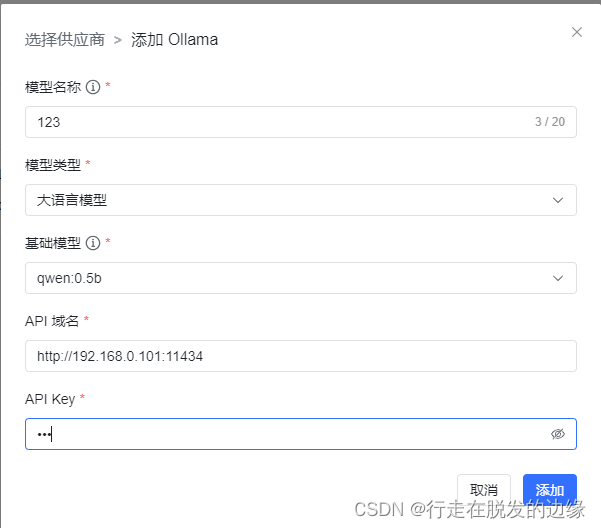
名称和apikey可以随便填
3.创建应用
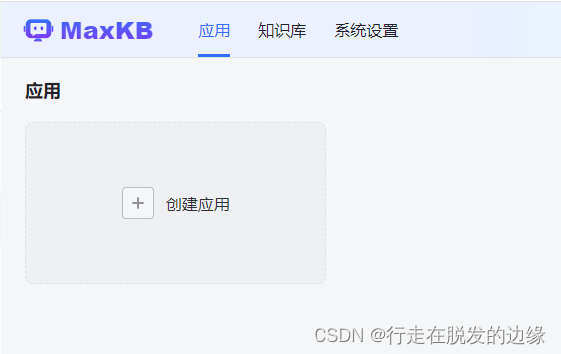


4.api域名无效
浏览器访问http://127.0.0.1:11434能正确响应,但是访问192.168.0.101:11434无发访问,跟ollama配置有关系。
找到ollama配置文件,我的是在这个目录/etc/systemd/system/ollama.service,添加环境变量OLLAMA_HOST
如:
Environment=“OLLAMA_HOST=0.0.0.0:11434”
保存后重新加载配置,再重启ollama服务,就能解决ollama只能127.0.0.1访问的问题
相关命令
# 重载daemon文件
systemctl daemon-reload
# 重启
systemctl restart ollama
三、总结
先这样吧,后续慢慢研究再记录
这篇关于unbantu安装ollama,maxkb的文章就介绍到这儿,希望我们推荐的文章对编程师们有所帮助!








